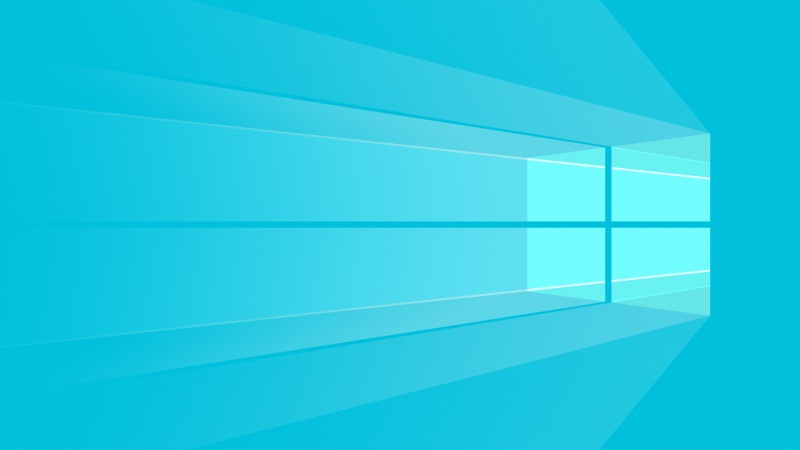putty远程连接Linux 及密钥认证
1、下载putty(百度-putty下载)下载32位安装包即可:如图所示
2、运行putty 创建session(通常配置项)
3、在点击”open“后出现下图所示。点是
4、登录putty界面,输入root和密码 界面如下
5、putty密钥认证——运行putty key generator 生成字符密钥
6、创建密码+保存私钥+保存公钥,如图所示
7、在putty中创建如下命令 ,然后回车,输入i,把公钥复制过来,最后退出保存(先按esc再输:wq)
8、关闭防火墙,操作如下
9、退出putty 快捷键Ctrl+D 并打开putty configuration 如下图 选择私钥的保存位置—— 保存 ——打开
10、putty密钥成功的标志如下图,不需要输入密码也可以登录 见下图
xshell 远程连接 及密钥认证
1、下载 安装xshell
2、打开xshell---创建会话,操作如下图
3、创建连接之后,就可以打开xshell 如下图所示
4、密钥认证——打开xshell 操作如下
5、在putty中操作生成密钥的步骤 如下图
6、打开xshell 文件 按下图操作步骤,最后点击连接,也能打开xshell
备注:用到命令依次:
【root@localhost~]# mkdir /root/.ssh
【root@localhost~]# chmod 700 /root/.ssh
【root@localhost~]# vi /root/.ssh/authorrized_keys
【root@localhost~]# setenforce 0